| 1 Web Tool ログイン画面を表示します。 |
|
|
| 2 Web Tool にログインします。 |
 |
◆WebToolにログインすると、左図のようなメニューが表示されます。
「メール転送設定」をクリックしてください。 |
| ▼ |
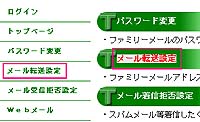 |
|
| 3 メール転送設定画面を表示します。 |
 |
◆左図のような、「メール転送設定について」画面が表示されます。
操作手順&注事項をご一読の上、「転送設定を行なう」をクリックしてください。
★転送設定における注意点等が記載されてます。
操作手順&注意事項は必ずお読みください。 |
| ▼ |
 |
 |
|
| 4 メール転送設定を行います。 |
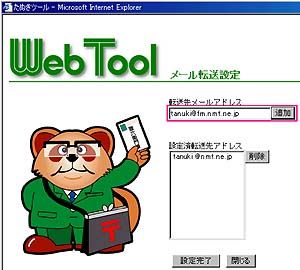 |
◆左図のような、「メール転送設定」が面が表示されます。
転送先メールアドレス入力欄に、転送先のメールアドレスを入力し、「追加」ボタンをクリックします。
(リストに追加されます。<図1>へ)
(例「[email protected]」に転送設定する場合
転送先メールアドレス入力欄には、
「[email protected]」を入力します。)
★登録を登録前の状態に戻す場合は、「閉じる」をクリックしてください。 |
| ▼ |
| <図1> |
◆転送先メールアドレスがリスト内に追加されます。
不要な転送先が指定されていた場合は、削除したいアドレスをクリックし、「削除」をクリックしてください。
!! ご注意 !!
リスト内を空にすると、送られてきたメールは行場が無く、消滅してしまいます。
◆転送先の設定が完了したら「設定完了」をクリックしてください。
|
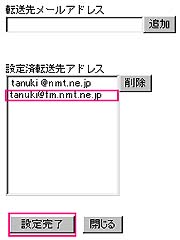 |
|
| 5 メール転送設定を完了します。 |
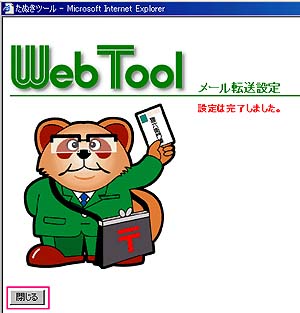 |
◆設定が完了すると、左図のような「設定は完了しました。」メッセージが表示されます。
「閉じる」をクリックし、設定を終了してください。 |
|





